Почему нет звука в приложении антирадар
Как сделать, чтобы громкость звуков от Стрелки была тише или громче плеера.
Как выключить звуки во время телефонного разговора.
Как выводить звук и в автомагнитолу и в динамик.
Как приглушить звук плеера во время голосовой фразы при проезде радара.
Попробовать устанавливаемые опции можно в Демо-режиме. Долгое нажатие на круглую кнопку Старт на главном экране.
Аудиоканал
Выбирает канал мультимедиа, уведомления, системный, Будильник, телефонный, рингтон. Соответственно к ним применяются системные настроки громкости. Стандарт - мультимедиа. Если вы выбираете канал "уведомления" - то можно настроить системную громкость на канал уведомлений и сделать, например, чтобы плеер играл тише или громче чем звуки программы.
Текущая громкость аудиоканала показывается при его выборе. Также можно посмотреть громкость всех каналов при нажатии на стрелочку.
Обычный сценарий использования - выбрать канал не мультимедиа для антирадара Стрелка (например уведомления или системный), установить громкость. Включить плеер с музыкой. Долгим нажатием круглой кнопки на главном экране запустить Демо-режим. Далее, в момент голоса или бипера, кнопками громкости на боку телефона выставить желаемое соотношение музыки и уведомлений.
Принудительная и относительная громкость
Используется в ряде случаев на китайских автомагнитолах с урезанными прошивками, когда в настройках нет регулировок, описанных выше.
В общем случае, применять не рекомендуется!
Принудительная - данная опция позволяет установить громкость всего канала на момент звучания уведомления или бипера. Одновременно будет повышаться и громкость музыки с плеера и громкость радио, если играет.
Относительная - данная опция понижает громкость исходного аудиоматериала, не затрагивая громкость в канале.
Управление другим аудио
С помощью этой опции приложение Стрелка сообщает другим приложениям о выводе звукового фрагмента и предлагает им понизить временно громкость или временно приостановить вывод звука.
Установка этой галочки не гарантирует, что сторонние приложения выполнят эту просьбу, это зависит от них.
Дополнительно
Звук включен при телефонном звонке - при снятии этой галочке программа не будет выдавать звуковые уведомления во время вашего телефонного разговора.
Bluetooth моно-гарнитура - для вывода сигнала в гарнитуры и ряд автомагнитол. Подключается как телефонный аппарат и симулирует телефонный разговор. Обязательно надо ставить задержку (см.ниже).
Договаривать фразы: При пропадании камеры из зоны обнаружения - голосовая фраза будет договариваться.
Задержка звука - нужна в основном при работе с блютуф-гарнитурами, когда инициализация соединения происходит достаточно долго.

Не расстраивайтесь, если в вашем радар детекторе пропал звук, в нашей статье вы найдете все необходимые инструкции по устранению данной проблемы. Разделим их на две группы, в зависимости от того, какой антирадар вы используете: отдельный гаджет или приложение на смартфоне.
Пропал сигнал на стандартном радар детекторе
Причина сбоя может заключаться в следующем:
- Системный глюк радар детектора;
- «Накрылся» динамик или усилитель;
- Звуковой сингнал пропал, потому что его отключили (убавили) в настройках аппарата;
- Механическое повреждение радар детектора (падение, попала влага, перегрелся, отошли контакты на плате).
Как решить указанные проблемы?
- Если звук пропал из-за системного сбоя, рекомендуем выполнить любимую всеми айтишниками манипуляцию: перезагрузить аппарат. Простыми словами, включить/выключить. Если на корпусе есть кнопка RESET (сброс настроек до заводских), рекомендуем прибегнуть к ее волшебной силе;
- Предварительно, посмотрите в опциях радар детектора, не убавлена ли громкость там. Мало ли, возможно сигналы пропали из-за случайного отключения динамиков в самом гаджете;

- Если радар детектор падал, попадал под воду или вы предполагаете перегрев, скорее всего его придется нести в сервис. Предварительно, разберите устройство, просушите, очистите плату от пыли, осмотрите на предмет явных механических повреждений;
- Отдельное внимание уделите динамику. Если умеете, попробуйте выпаять элемент и впаять новый. Поищите на плате колесико регулировки громкости, покрутите, проверьте на исправность (в разных моделях этой детали может и не быть);

- Если оповещение пропало, потому что сломался сам аппаратный блок обработки сигнала, самостоятельно решить вопрос вы вряд ли сумеете. Рекомендуем обратиться к квалифицированному мастеру.
Пропал сигнал в приложении на смартфоне
Если звука нет в установленном на телефон приложении «антирадар», скорее всего причина в настройках утилиты или самого устройства.
- Откройте в основном Меню смартфона Настройки;
- Перейдите в раздел «Звук» (в разных телефонах названия разделов могут отличаться, но используются, как правило, логичные синонимы);

- Убедитесь, что вы не активировали режим «Без звука», «Полет», «Не беспокоить», «По расписанию» (в определенные часы звук сам полностью отключается) или не убавили громкость системных оповещений на минимум;

- Теперь вернитесь в основное меню Настроек и откройте раздел «Приложения»;

- Найдите свой радар детектор;
- Зайдите в подраздел «Уведомления» (оповещения);

- Убедитесь, что там включены функции «Разрешить звук»;

- Также, зайдите в само приложение, найдите в его Меню блок с настройками и проверьте, активна ли опция звуковой индикации.
Если звук в смартфоне в утилите был, но внезапно пропал, проверьте, не попала ли в динамики вода. А также, в AUX-порт, в который втыкаются наушники. Возможно, гаджет «думает», что гарнитура подключена, поэтому не выводит звук на динамики. Телефон нужно хорошо просушить и перезагрузить.
Как правило, указанного комплекса мер бывает вполне достаточно, чтобы звуковые сигналы снова заработали. Если же ничего не помогло, сигнал пропал и не желает включаться, попробуйте установить другое аналогичное приложение.
А потом стали повсеместно лепить камеры. Ну согласитесь, что на 6ти полосной федеральной трассе иметь наземные нерегулируемые! пешеходные переходы - это бред. Но нет, мы не будем делать наземные/подземные переходы, мы ограничим скорость до 60 км/ч, а потом еще и камер понаставим.
Закончилось вот такое вот длинное вводное размышление/воспоминание, теперь к делу).
Однажды читая что-то на 4PDA, я наткнулся на обсуждение программы, в которой есть база камер по России. Скачал бесплатную версию, порадовался - действительно работает, но функционала не хватает. Скачал ломанную версию - все супер, все работает, базы обновляются, все настраивается. Покатался с недельку, удалил и купил эту программу на GooglePlay. Это тот случай, когда не жалко денег за качественный продукт.
Вот так выглядит бесплатная версия на ГуглПлэй.

При первом включении нам предлагается выбрать страну для которой необходимо загрузить список камер.

После выбора страны и обновления данных, вы попадаете на главный рабочий экран. Показания скорости, степени опасности (пиктограмма радара наверху и полосы вокруг), различная статистика и возможность добавить камеру. Для работы приложения необходим включенный GPS, скорость также берется по показаниям спутника.

Есть возможность включить режим радара. Это скорей показушный режим, отображает камеры на 180 градусов по курсу в радиусе 1500 метров.

Настройки достаточно широкие. Можно включить/выключить проговаривание события, проговаривать дистанцию до опасности, можно задать при каком превышении предупреждать, предупреждать ли о всех событиях или только в случае превышения. Можно настроить цвет спидометра, всплывающие окна, настроить громкость, выбрать канал воспроизведения звука (телефон, Bluetooth, основной). Есть возможность автозапуска, выключение при простое 15 в фоне, при переходе в фоновый режим, можно настроить автоматический запуск навигатора. Уфф, вроде все перебрал, простите за сумбурность, но это лучше один раз самому увидеть и прощелкать.

Чем же это приложение лучше, чем камеры в ЯндексНавигаторе? Да тем, что оно знает какие именно камеры стоят: на скорость, на полосу, парная камера, приложение предупреждает если камера стреляет в спину. Можно выставить при каком превышении сообщать о впереди стоящей камере, при этом говорится сколько осталось до камеры, если идет превышение, то это сопровождается противным зуммером. Проехали камеру, приложение любезно сообщит вам об этом. Если ты вдруг увидел, впереди камеру, а приложение молчит, то можно добавить ее в базу, таким образом появляются даже мобильные засады, которые существуют по пол дня.
Ну и касательно букв HUD в названии программы. Это аббревиатура от английского "Head-Up Display", проекция изображения непосредственно на пути взгляда. Очень полезная и удобная вещь, вроде и недолго опустить взгляд на спидометр и считать скорость, но в сравнении с выведенной информацией на лобовое стекло - это вечность. Разумеется здесь это реализовано примитивно, так же как и все не штатные HUD проекторы, просто кладется под стекло источник с зеркальным изображением и все, но даже это невероятно удобно.

Краткое описание:
Протокол MirrorLink предназначен для подключения совместимых Android устройств к совместимым мультимедийным устройствам автомобиля.
Начало темы посвящено протоколу Mirrorlink 1.0 и в данный момент не является актуальным (оставлено для истории, но в вариантах решений есть соответствующий спойлер). Поэтому нет смысла изучать тему с самого начала, лучше начать с инструкции для новичков.
MirrorLink (ранее известный как Terminal Mode) был разработан для предоставления технологии, обеспечивающей непрерывную связь между смартфоном и автомобильной информационно-развлекательной системой. Технология предельно проста с точки зрения потребителя. Пользователь устанавливает ее в свой автомобиль, подключается к телефону с помощью USB-кабеля и может сразу пользоваться всеми приложениями телефона в автомобиле.
При использовании технологии автомобильное программное обеспечение пользователя отображает графический пользовательский интерфейс, реализованный на смартфоне. Часто, программное обеспечение пользователя будет масштабировать отображаемый дисплей телефона, чтобы соответствовать части дисплея в автомобиле.
В то время как мобильные устройства осуществляют предоставление и выполнение всех приложений и сервисов, доступных для пользователей, информационно-развлекательная автомобильная система обеспечивает необходимые входные и выходные физические характеристики, как, например, цветной дисплей, динамики и микрофоны системы, а также некоторые другие пользовательские устройства ввода. Они могут включать – сенсорный дисплей, ручки поворота, руль или дополнительные кнопки. Это позволит потребителю не только получить безопасный доступ к своим любимым мобильным приложениям во время вождения, но и позволит воспользоваться высокопроизводительными системами IVI. (источник)
При использовании протокола Mirrorlink, пользователи встречаются с рядом проблем:
1. Работают только сертифицированные приложения.
2. Некоторые приложения работают только на стоящей машине. Это же касается и случая, если в качестве смартфона используются устройства, позволяющие "из коробки" транслировать экран смартфона на ГУ (Sony, HTC и некоторые устаревшие модели Samsung).
3. При появлении звука на смартфоне, замолкает звук магнитолы, как радио, так и мультимедиа. При этом звук не восстанавливается после. Приходится вручную снова включать.



Xiaomi: настройка работы в фоне
На устройства Xiaomi существует опция «Расход заряда батареи приложениями», которая по умолчанию включена. Она блокирует приложениям доступ к GPS, а также может вообще запрещать любую фоновую активность приложения для сохранения заряда батареи.
Пользователям GPS Антирадар, HUD Speed и Smart Driver нужно отключить данную опцию, чтобы использовать наши приложения вместе с навигаторами, т.е. чтобы они могли работать в фоне.
Шаг 1. Для MIUI 9 и более новых
Зайдите в настройки вашего телефона или планшета и перейдите в раздел «Батарея и производительность».

Откройте «Список приложений».

Найдите нужное приложение в открывшемся списке. Скорее всего, изначально оно будет в подкатегории «Умный режим».

Для выбранного приложения переключитесь на режим «Нет ограничений».

Шаг 1. Для MIUI 8 и более старых
Зайдите в настройки вашего телефона или планшета и перейдите в раздел «Батарея и производительность».

Далее откройте раздел «Расход заряда батареи приложениями».

В режимах экономии энергии выберите «Отключено».

Возможные проблемы и их решение
Мы обратили внимание, что в новых версиях MIUI производитель продолжает ужесточать правила для выполнения фоновых задач. Если в системе запущено много фоновых процессов (мессенджеры, почтовые клиенты, антивирусы, вспомогательные службы и прочее), то на бюджетных устройствах остается небольшое количество свободной ОЗУ (оперативной памяти). В таких условиях может наблюдаться следующая проблема – программа HUD Speed или GPS Антирадар (к SmartDriver это не относится) часто перезапускаются, мешая нормальной работе с устройством.
Решается это следующим образом – если закрыть (а лучше полностью остановить) не нужные в настоящий момент приложения и оставить свободными хотя бы 500 Мб ОЗУ, то работа приложений полностью нормализуется.

Приложение HUD Speed PRO – это цифровой спидометр с функцией предупреждения о превышении ограничения скорости и об опасностях на дороге: камеры, Стрелки, Автодории, Автоураганы, посты и прочее.
База камер покрывает регионы России, Украины, Беларуси и Казахстана.
HeadUp Display (HUD) – это возможность использовать ваш телефон или планшет как проекционный дисплей. Просто положите устройство под лобовое стекло и вы увидите проекцию скорости и предупреждений о камерах прямо на стекле. Не нужно отвлекаться от дороги – все непосредственно перед вашими глазами!
Ключевые функции:
– Цифровой спидометр. Скорость, определенная по GPS, является более точной, чем показывает спидометр в машине.
– HUD Speed работает как радар-детектор и предупреждает Вас о стационарных камерах и радарах ДПС на Вашем пути.
– Отображение данных в проекции на лобовом стекле.
– Регулярное обновление базы камер.
– Удобный, простой и полностью русифицированный интерфейс.
– База камер покрывает регионы России, Украины, Белоруссии и Казахстана
– Приложение не содержит рекламы.
Если при приближении к камере ваша скорость будет выше разрешенной более чем на 19 км/ч, то приложение будет подавать предупреждающие звуки. А это важно, т.к. теперь штраф за превышение на >20 км/ч уже начинается с 500 рублей. Приложение работает с помощью известных данных о расположении стационарных камер и радаров ДПС (такие как Стрелка или Старт СТ) и других объектов.
1. В солнечную погоду яркости вашего устройства может не хватить для отображения проекции на стекле. В этом случае используйте обычный режим отображения и поставьте устройство в держатель. Ночью, вечером и пасмурную погоду проекция будет всегда хорошо видна!
2. HUD Speed – это ваш помощник, но не гарант отсутствия штрафов, т.к. новые камеры могут не сразу попадать в базу данных. Пожалуйста, соблюдайте правила дорожного движения.
3. Работа приложения в фоне на некоторых старых или бюджетных устройствах может выполняться некорректно. Если инструкции ниже не помогают, то обратитесь в нашу службу поддержки из программы, чтобы мы помогли решить проблему.
4. Для работы приложения в фоне, чтобы не пропадал GPS сигнал, на устройствах Xiaomi, Meizu, ZTE, Huawei и некоторых других производителей нужно выполнить дополнительную простую настройку устройств. Смотрите наши инструкции:
Антирадар Стрелка (предупреждение о камерах-радарах ГИБДД для iPhone и iPad)
версия: 3.61
Последнее обновление программы в шапке: 24.09.2021
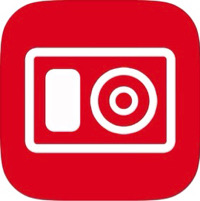




Краткое описание:
Оповещения о камерах (в т.ч. Стрелка, Автоураган, Автодория, Кордон, контроль полос и обочин), постах ДПС, Платонах и прочих опасностях на дорогах.
Описание:
Программа-антирадар предназначена для предупреждений о стационарных камерах (в т.ч. Стрелка, Автодория, комплексах контроля обочин, разметки), постах ДПС и прочих опасностях на дорогах.
Программа отображает на экране объекты по ходу движения автомобиля, указывает тип, расстояние, вашу скорость и ограничение. Кроме этого выдает до трех звуковых и голосовых предупреждений об объекте по настроенным вами расстояниям. Также предупреждает вибрацией и бипером с изменяющейся частотой.
Программа может работать в фоновом режиме (только звуковые уведомления, бипер и вибрация), выбирать звуковые файлы и загружать любые базы данных изтекстовых файлов или по прямым ссылкам.
Для работы необходим GPS.
Окна "поверх-всех" как в Андроиде - технически невозможны - только нотификейшены.
Первоначально необходимо загрузить базу камер. Затем периодически обновлять ее. Это делается нажатием кнопки "Загрузить базу" и требует наличие интернет (далее, при поездках, интернет не требуется).
Для загрузки сторонних баз сначала прочитайте раздел на сайте разработчика
Запуск основного рабочего режима (режима обнаружения) осуществляется круглой кнопкой внизу (кнопка Старт). При долгом нажатии на эту кнопку - запускается режим "Тест" в котором вы можете посмотреть дома как работает программа (вы виртуально едете мимо камер).


ВАЖНО: В рабочем режиме программа потребляет большое количество энергии, что может привести к быстрому разряду батареи.
- Рекомендуется при использовании программы подключать устройство к источнику питания.
- Также не забывайте нажимать кнопку Стоп и принудительно закрывать программу, когда вы ее не используете!



Разработчик программы рекомендуют вам выполнять правила дорожного движения и скоростные ограничения.
Также рекомендуем размещать устройтво в автомобиле так, чтобы оно не мешало обзору.
Привет! Сегодня я покажу вам как настроить звуки Яндекс навигатора. У вас пропал и не работает звук в навигаторе? Вы можете легко включить звук в навигаторе Яндекс. Можно настроить громкость, если звук слишком тихий. Всё очень просто и быстро. Смотрите инструкцию далее и пишите комментарии, если у вас есть вопросы. Поехали!)
Откройте приложение. На главной странице, внизу справа нажмите на кнопку Меню.

Далее, в меню нажмите на вкладку Настройки.
Далее, в настройках нажмите на вкладку Звуковое сопровождение.
В открывшемся окне, можно выбрать три варианта:
- Выключены все звуки Навигатора;
- Включены оповещения о камерах, дорожных событиях и изменениях маршрута;
- Все звуки навигатора включены.
Далее, в настройках нажмите на вкладку Звуки и оповещения.
Здесь вы можете настроить громкость навигатора, прибавить или убавить звук.
Звук всё равно не работает? Тогда проверьте в настройках громкости телефона, чтобы был включен звук медиа и системы.
Остались вопросы? Напиши комментарий! Удачи!
Привет! Сегодня я покажу вам как настроить звуки Яндекс навигатора. У вас пропал и не работает звук в навигаторе? Вы можете легко включить звук в навигаторе Яндекс. Можно настроить громкость, если звук слишком тихий. Всё очень просто и быстро. Смотрите инструкцию далее и пишите комментарии, если у вас есть вопросы. Поехали!)
Откройте приложение. На главной странице, внизу справа нажмите на кнопку Меню.

Далее, в меню нажмите на вкладку Настройки.
Далее, в настройках нажмите на вкладку Звуковое сопровождение.
В открывшемся окне, можно выбрать три варианта:
- Выключены все звуки Навигатора;
- Включены оповещения о камерах, дорожных событиях и изменениях маршрута;
- Все звуки навигатора включены.
Далее, в настройках нажмите на вкладку Звуки и оповещения.
Здесь вы можете настроить громкость навигатора, прибавить или убавить звук.
Звук всё равно не работает? Тогда проверьте в настройках громкости телефона, чтобы был включен звук медиа и системы.
Чем удобен голосовой ввод при навигации?
Изменения маршрута во время езды за рулем случаются регулярно. Останавливаться ради того, чтобы сформировать запрос или делать это в процессе движения – небезопасно и неудобно. Голосовая навигация решает эту проблему. Достаточно громко и четко отдать команду, после чего система произведет поиск и выдаст нужный вариант.
3 главных преимущества Яндекс Навигатора
Яндекс.Навигатор – это кладезь возможностей. Использовать его только для поиска маршрутов проезда – непростительно. Зайдите в «Меню», нажмите волшебную кнопку «Настройки» и внимательно изучите разделы. А пока – 3 крайне полезные для каждого водителя функции.
Предупреждение о камерах на дорогах, дорожной обстановке/превышении скоростного режима
Камеры на дорогах часто размещены скрытно и никаких предупреждений о них нет. Яндекс.Навигатор решает эту проблему, показывая на векторе соответствующие значки и дублируя информацию голосовым сопровождением. Данные об установленных по пути следования камерах отправляют на сервер сами водители. Для этого нужно сказать: «Слушай Алиса, здесь камера». Точка автоматически добавится на карту.
Типы определяемых камер:
Аналогично навигатор с голосовым поиском дает другие подсказки – о превышении вами скоростного режима, о ДТП/дорожных работах/аварийно-опасных участках. Если ваше приложение этого не делает – зайдите в «Настройки», перейдите в раздел «Звуки и оповещения». Выполните следующие действия:
Напротив «Сообщать о превышении» переведите ползунок вправо;
В разделе «Превышение скорости» задайте скоростной порог, по достижении которого будет подан сигнал о необходимости замедлиться;
В разделе «Дорожные события» активируйте те из них, о которых желаете своевременно получать информацию.
Техпомощь
В непредвиденной ситуации, особенно если она произошла в другом городе, не нужно судорожно «забивать» поисковые запросы в браузере в попытках найти ближайшее СТО. Достаточно зайти в меню навигатора, прокрутить список вниз, выбрать «Помощь на дороге». Доступные услуги:
Эвакуатор для легковой и грузовой машины/легковая и грузовая техпомощь;
Запуск двигателя/ подвоз топлива;
Трезвый водитель/аварийный комиссар;
Сбор справок при ДТП/юридическая помощь;
Экспертиза ремонта/хранение шин.
В каждом разделе нужно выбрать подраздел с более детальной информации и указать свой телефон для связи, а при необходимости – местоположение. На услуги можно оформить 10-ти процентную скидку, кликнув по соответствующей кнопке.
Интеграция с Яндекс Алисой
Программа «Алиса» от Яндекса появилась в 2017 году. Она распознает человеческую речь, дает ответы, поддерживая диалог с собеседником, может решить ряд задач: построить маршрут, определить название песни, управлять системой «Умный дом», вызвать такси, включить сказку для вашего малыша и многое другое. Инструмент внедрен не только в навигатор, но и в Яндекс.Браузер для любых устройств и Яндекс.Лончер для Андроид. В навигаторе же «Алиса» позволяет управлять запросами без непосредственной прописки команд в поисковой строке. Ей открыты все функции приложения – поиск маршрутов, кинотеатров, заведений общественного питания, магазинов, автозаправочных станций, автомоек, больниц, аптек, банкоматов, баров, гостиниц, автосервисов.
Как работает голосовой ввод в Яндекс Навигаторе (примеры команд)
Скажите «Слушай Алиса»;
Задайте вопрос, например: «Где можно поесть?»;
Дождитесь окончания поиска, выберите нужный вариант, нажмите «Позвонить»/»Поехали» и т.д.
Чтобы отключить голосовые команды Яндекс Навигатора, кликните на значок меню (3 горизонтальные полоски в правом нижнем углу), перейдите в «Настройки» – «Звуки и оповещения». Прокрутите страницу вниз и напротив пунктов «Алиса» и «Голосовая активация» переместите ползунки влево.
Справляется ли «Алиса» с функциями голосового навигатора? Безусловно! С момента передачи запроса до вывода ответа проходит от 3 до 7 секунд. Интернет для работы помощника не требуется, но необходим для навигации.
Похожие приложения на Google Play
Основные конкурентные приложения – Navitel и Google-карты. Они охватывают большинство стран, тоже имеют голосового помощника и иные аналогичные функции. Навител – среднее между двумя другими приложениями. У каждого из них есть свои плюсы и минусы, явного лидера выявить сложно, но для России все же больше подходит Яндекс, достаточно посмотреть количество скачиваний программ в Google Play, у отечественного софта оно свыше 50 миллионов.
Навигатор с голосовым управлением можно купить и в магазине по цене от 3000 рублей. Его преимущества – хорошее покрытие при отсутствии интернета, постоянная «картинка» (на смартфон могут позвонить в самый неподходящий момент), плюс заряд батареи телефона сохраняется почти неизменным в процессе поиска маршрута и следования по нему, так как не задействуется (все знают, как быстро навигатор "ест" заряд и сколько раз они забывали отключать функцию определения местоположения). Если для вас эти показатели незначительны – скачивайте голосовой навигатор в онлайн-магазине и пользуйтесь в свое удовольствие.
Читайте также:


